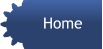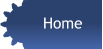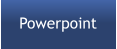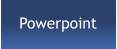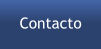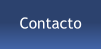

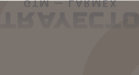

© Derechos Reservados
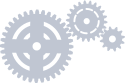
Ahora Somos Trayecto
Editar imágenes
Después de agregar una foto, un gráfico o una imagen a la diapositiva, tiene muchas maneras de mejorarla, como efectos artísticos (desenfoque, iluminado, etc.); estilos preestablecidos que incluyen un borde y sombreado; y ajustes de color y brillo/contraste. Ajustar el brillo, el contraste o la nitidez. • Seleccione la imagen. • 2. Seleccione Formatode imagen y haga clic en Correcciones. • 3. Mantenga el puntero sobre las opciones para mostrar una vista previa y seleccione la que prefiera.del tema, fuentes y efectos. Aplicar efectos artísticos • 1. Seleccione la imagen. • 2. Seleccione Formatode imagen y haga clic en Efectos artísticos. • 3. Mueva el puntero sobre las opciones para obtener una vista previa y, a continuación, seleccione la que desee.Agregar SmartArt a las
diapositivas
Convertir el texto y las viñetas en una Gráfico SmartArt. Convertir texto en SmartArt • Seleccione el texto. • Seleccione Inicio > Convertir en SmartArt. • Seleccione el elemento gráfico SmartArt que prefiera. Insertar imágenes en SmartArt • Seleccione Insertar> SmartArt> Imagen. • Seleccione el elemento gráfico SmartArt que prefiera y haga clic en Aceptar. • Seleccione el icono de imagen y busque la imagen desde un archivo o Imágenes en línea. Microsoft 365 los clientes también pueden buscar imágenes eiconos bursátiles. • Seleccione Insertar.Imágenes y gráficos
Poner una imagen de fondo en
las diapositivas
PowerPoint no tiene una galería de marcas de agua prediseñadas como Word, pero puede agregar de forma manual una imagen, como el logotipo de una empresa, a una o todas las diapositivas. Ajustar el brillo, el contraste o la nitidez. • Para agregar un logotipo a todas las diapositivas, seleccione Ver > Patrón de diapositivas. Desplácese hasta la parte superior del panel de miniaturas en la parte izquierda y seleccione el primer elemento, el patrón de diapositivas. • Seleccione Insertar > Formas y, después, haga clic y arrastre el puntero para dibujar el cuadro de texto en el patrón de diapositivas. Debería tener el mismo tamaño que el logotipo. Nota: Si el logotipo es circular, use una forma circular. • Haga clic con el botón derecho en la forma > Formato de forma para abrir el menú. • Bajo el icono de cubo, seleccione Relleno > Relleno de imagen > Archivo e inserte la imagen del logotipo. Ajuste el contraste del logotipo con el control deslizante Transparencia. • Para quitar el borde alrededor de la imagen, seleccione el logotipo. Después, haga clic con el botón derecho en > Esquema > Sin contorno. • Salga del Patrón de diapositivas. Todas las diapositivas excepto las páginas de título tendrán el logotipo.Agregar una imagen de fondo a
las diapositivas
Puede usar una imagen como el fondo para una o varias diapositivas. Puede ajustar la transparencia de la imagen después de agregarla a la diapositiva. Insertar una imagen de fondo en una diapositiva. • Haga clic con el botón derecho en la diapositiva que quiera y, después, seleccione Dar formato al fondo. • En el panel Dar formato al fondo, elija Relleno con imagen o textura. • En Insertar imagen desde, elija desde dónde obtener la imagen: • Para ajustar la luminosidad relativa de la imagen, deslice la barra de transparencia hacia la derecha. Eliminar una imagen de fondo • En la vista Normal, seleccione una diapositiva con el diseño de fondo o la imagen que desea quitar. • En la pestaña Diseño de la barra de herramientas de la cinta de opciones, en el grupo Personalizar en el extremo derecho, seleccione Dar formato al fondo. • Seleccione la flecha abajo junto al botón Color. Aparece una galería de colores. Seleccione el color blanco. • Se quitará el fondo actual y el fondo de la diapositiva ahora es blanco. • Para realizar el mismo cambio en el resto de las diapositivas de la presentación, seleccione Aplicar a todo en la parte inferior del panel Dar formato al fondo.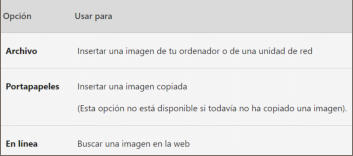
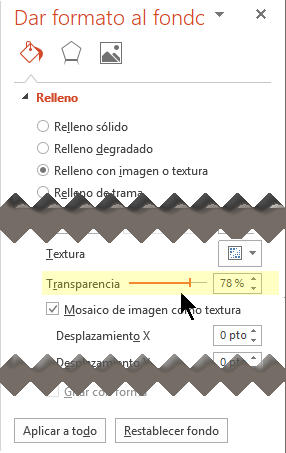

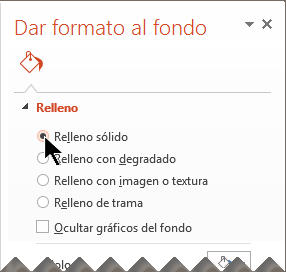
Utilizar gráficos y diagramas en
las presentaciones
Puede hacer un gráfico en PowerPoint o Excel. Si tiene muchos datos que poner en gráficos, cree el gráfico en Excel y luego cópielo en su presentación. Esta es también la mejor manera si sus datos cambian con regularidad y desea que el gráfico refleje siempre las cifras más recientes. En ese caso, al copiar y pegar el gráfico, manténgalo vinculado al archivo de Excel original. Para crear un gráfico sencillo desde cero en PowerPoint, haga clic en Insertar > Gráfico y elija el gráfico que quiera. • Haga clic en Insertar > Gráfico. • Haga clic en el tipo de gráfico y luego haga doble clic en el gráfico que quiera. • En la hoja de cálculo que aparece, cambie los datos de los marcadores de posición por su propia información. • Al insertar un gráfico, aparecerán unos botones pequeños junto a la esquina superior derecha. Use el botón Elementos de gráfico de gráfico para mostrar, ocultar o dar formato a elementos, como, por ejemplo, títulos de eje o etiquetas de datos. O use el botón Estilos de diseño para cambiar rápidamente el color o el diseño del gráfico. • Cuando termine, cierre la hoja de cálculo.

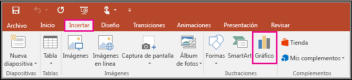
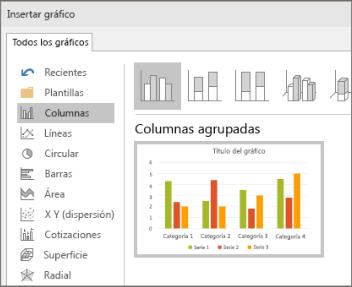
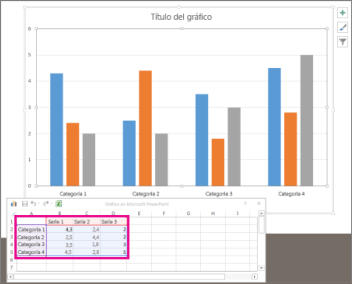



- Introduccion
- Equipo en marcha
- Equipos y canales
- Crear una Publicación
- Cargar y compartir archivos
- Iniciar y anclar chats
- Iniciar llamadas
- Unirse a la reunión
- Reuniones instantáneas
- Mostrar la pantall
- Planear y programar un evento
- Moderar una sesión
- Usar aplicaciones
- ¿Qué es Turnos?
- Walkie-talkie
- ¿Qué son las aprobaciones?
- Aplicar filtros a la fuente


- Outlook en su dispositivo
- Crear y enviar correo
- Crear una firma de correo
- Envío y recepción de datos adjuntos
- Retirar o reemplazar un correo
- Configurar la respuesta automática
- Buscar y filtrar
- Ignorar conversaciones
- Limpiar la bandeja de entrada
- Categorías, marcas, avisos o colores
- Organizar el correo
- Configurar reglas
- Agregar un contacto
- Crear un grupo de contactos
- Importar contactos
- Exportar contactos
- Crear tareas
- Calendario
- Crear citas y reuniones
- Compartir el calendario
- Buscar elementos de calendario
- Categorías y avisos de calendario
- Calendarios compartidos


- Crear un libro
- Hoja de cálculo
- Mover o copiar hojas de cálculo
- Rellenar datos automáticamente
- Insertar o eliminar filas y columnas
- Inmovilizar paneles
- Dividir texto
- Crear una lista de fechas
- Mover o copiar celdas
- Cambiar el ancho y alto de fila y columnas
- Formatos de número disponibles
- Cambiar el formato de una celda
- Copiar el formato de celda
- Agregar una marca de agua
- Formato de número personalizado
- Información general sobre fórmulas
- BUSCARV
- SUMA (función SUMA)
- CONTAR.SI (función CONTAR.SI)
- SI (función SI)
- Definir y usar nombres en fórmulas
- Tablas Dinamicas